KontrolPack ile Ağ Üzerinden Bilgisayarları Bağlayın/Kontrol Edin

KontrolPack ile ağınızdaki bilgisayarları kolayca kontrol edin. Farklı işletim sistemlerine sahip bilgisayarları zahmetsizce bağlayın ve yönetin.
Linux PC'nizde düzenlemek istediğiniz bazı görüntü dosyalarınız, grafikleriniz veya kişisel fotoğraflarınız var mı? Bu düzenlemeleri yapmak için hangi uygulamayı kullanacağınızdan emin değil misiniz? Yardımcı olabiliriz! Linux'ta temel görüntü düzenlemelerinin nasıl yapıldığını incelerken bu kılavuzu takip edin.
Gimp'i yükleme
Linux platformunda birçok kullanışlı resim düzenleyici bulunmaktadır. Ancak hiçbiri Gimp kadar çok yönlü ve yararlı değildir. Kırpma, yeniden boyutlandırma, renk düzeltme ve daha fazlası gibi mükemmel temel düzenleme özellikleri sunar.
Gimp'in harika temel düzenleme özelliklerinin yanı sıra, temel görüntü düzenleme ihtiyaçlarınız için Gimp'i kullanmanın başka bir nedeni daha var: büyük ya da küçük hemen hemen her Linux dağıtımına kurulabilen tek görüntü düzenleyicilerden biridir. Hatta bir Windows sürümü var!
Gimp görüntü düzenleyicisini kurmak için Linux masaüstünde bir terminal penceresi açarak başlayın. Klavyede Ctrl + Alt + T veya Ctrl + Shift + T tuşlarına basarak bir terminal penceresi açabilirsiniz . Ardından, terminal penceresi açıldığında, kullandığınız işletim sistemine karşılık gelen aşağıda belirtilen komut satırı talimatlarını izleyin.
Ubuntu
Ubuntu Linux üzerinde aşağıdaki Apt komutu ile Gimp imaj düzenleyicisini kurabilirsiniz .
sudo apt yükleme gimp
Debian
Gimp'in Debian Linux üzerinde çalışmasını sağlamak için aşağıdaki Apt-get komutunu kullanın.
sudo apt-get install gimp
Arch Linux
Arch Linux kullanıcıları, bir terminal penceresinde Pacman komutuyla Gimp görüntü düzenleyicisini kolayca kurabilir .
sudo pacman -S gimp
fötr şapka
Fedora Linux, kurulum için Gimp görüntü düzenleyicisine sahiptir ve kullanıcılar aşağıdaki Dnf paket yöneticisi komutuyla kurabilir .
sudo dnf gimp'i yükle
OpenSUSE
OpenSUSE Linux kullanıyorsanız, aşağıdaki Zypper kurulum komutuyla Gimp görüntü düzenleyicisini kurabileceksiniz .
sudo zypper gimp'i yükle
düz paket
Gimp resim düzenleyici, Flathub Flatpak mağazasındadır. Gimp'in Flatpak olarak mevcut olması harika bir haber, çünkü hangi Linux dağıtımını kullanırsanız kullanın, büyük veya küçük, uygulamayı çalıştırmanın kolay bir yolu var.
Flatpak Flathub mağazasından Gimp görüntü düzenleyici kurulum sürecini başlatmak için Flatpak çalışma zamanını yüklemeniz gerekir. Bunu yapmak için terminale “flatpak” paketini kurun. Alternatif olarak, Flatpak'i Linux'ta nasıl kuracağınıza ilişkin ayrıntılı kılavuzumuzu takip edin .
Linux PC'nizde Flatpak çalışma zamanını kurduktan sonra kurulum başlayabilir. Flathub uygulama mağazasına abone olmak için flatpak uzaktan ekleme komutunu kullanın.
flatpak uzaktan ekleme --eğer mevcut değilse flathub https://flathub.org/repo/flathub.flatpakrepo
Flatpak'taki Flathub uygulama mağazasına abone olduktan sonra, Gimp'i almak için flatpak yükleme komutunu kullanın.
flatpak flathub org.gimp.GIMP'yi kurun
Patlatmak
Flathub Flatpak uygulama mağazasında olmasının yanı sıra Gimp, Snap paket mağazasında da bulunuyor. Flatpak gibi, Gimp'in Snap mağazasında mevcut olması, birçok Linux işletim sisteminin, birincil uygulama kaynaklarında olmasa bile uygulamaya kolayca erişmesini sağlar.
Snap sürümünü yüklemek için , bilgisayarınızda Snapd çalışma zamanını etkinleştirerek başlayın . Ardından, Gimp'i almak için aşağıdaki ek kurulum komutunu kullanın .
sudo snap yükleme gimp
GIMP ile temel görüntü düzenlemeleri yapın
Linux masaüstünde Gimp görüntü düzenleyici programını başlatın. Ardından, uygulama açıldığında, Linux dosya yöneticisini başlatın, düzenlemek istediğiniz resmi bulun ve sağ tıklama menüsünü açmak için fare ile sağ tıklayın.
Sağ tıklama menüsünün içinde, "Birlikte Aç" seçeneğini bulun ve Gimp'te düzenleme yapmak istediğiniz resmi açmak için "Gimp"i seçin.
Resimleri kırpma
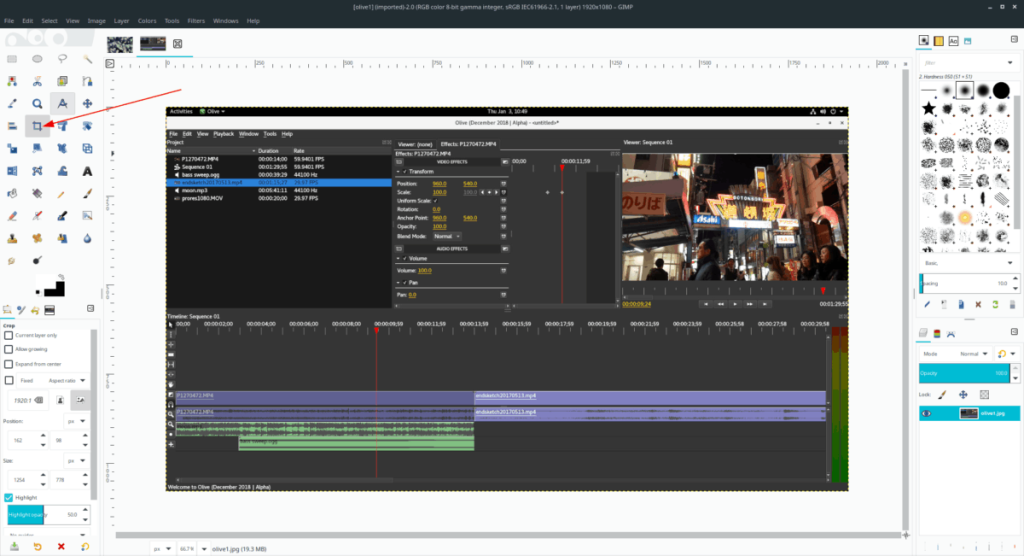
Bir resmi kırpmanız mı gerekiyor? İşte bunu Gimp'te nasıl yapacağınız. İlk önce “Kırp” simgesine tıklayın ve fare ile tıklayın. "Kırp"ın seçilmesi Gimp'i kırpma moduna geçirecektir.
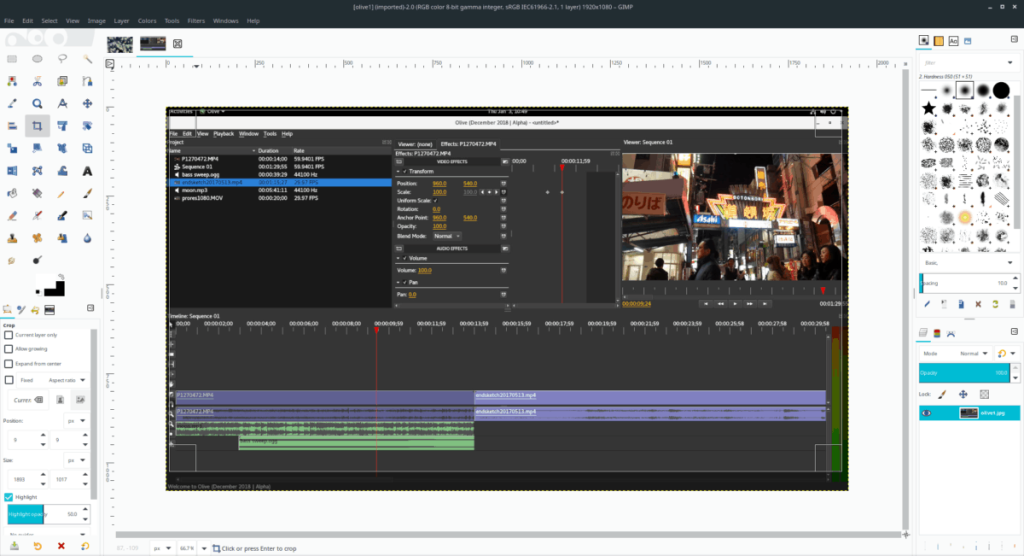
Kırpma kaplamasını görüntünün üzerine sürüklemek için fareyi kullanın ve kaplamayı istenen kırpma boyutuna ölçeklendirin. Ardından, kırpmayı onaylamak için klavyede Enter tuşuna basın .
yeniden boyutlandırma
Bir resmi yeniden boyutlandırmak ister misiniz? “Ölçek” simgesine tıklayın. “Ölçek” seçildiğinde bir “Ölçek” bindirme penceresi açılacaktır. "Genişlik" ve "Yükseklik" bölümlerine istediğiniz boyutta yazın. Ardından, görüntüyü yeniden boyutlandırmak için Enter tuşuna basın .
Alternatif olarak, görüntüyü yeniden boyutlandırmak için görüntünün kenarlarını sürükleyin.
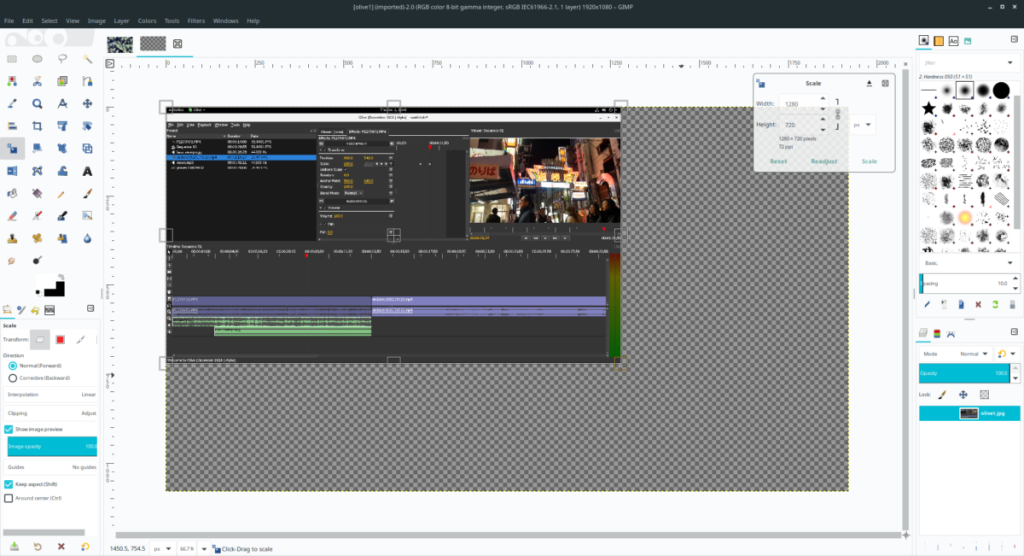
çevirme
Gimp'te bir fotoğrafı çevirmek veya "yansıtmak" istiyorsanız, "Çevir" simgesini bulun ve tıklayın. Ardından, "Çevirme aracı"na tıkladıktan sonra, anında çevirmek için farenizle fotoğrafın üzerine tıklayın.
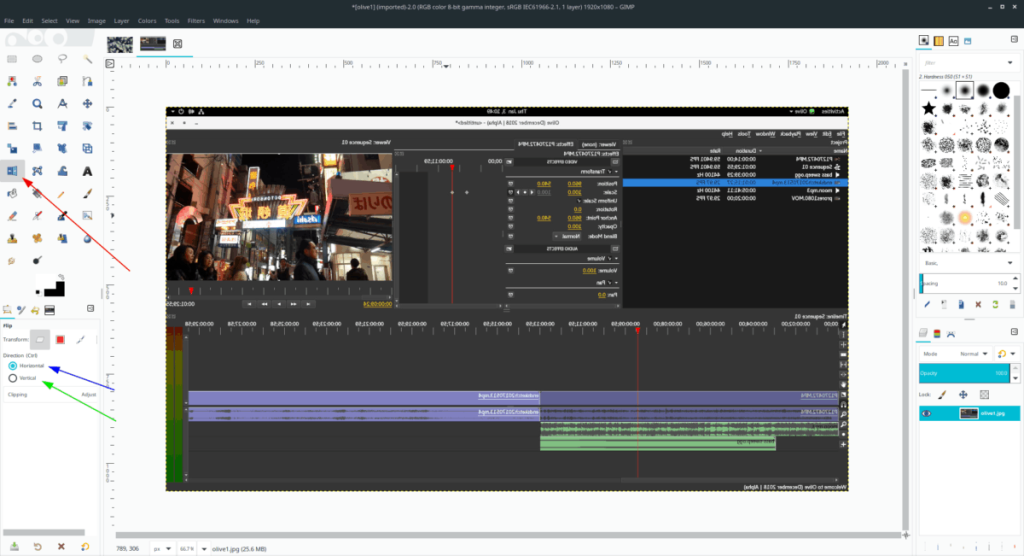
Yatay çevirmek için “Yatay”ı seçin. Dikey için "Dikey"i seçin.
Parlaklık/Kontrast
Bir görüntünün veya fotoğrafın kontrastını ayarlamak mı istiyorsunuz? Açılır menüyü seçin. Oradan menüde “Parlaklık-Kontrast” öğesini bulun ve fare ile seçin.
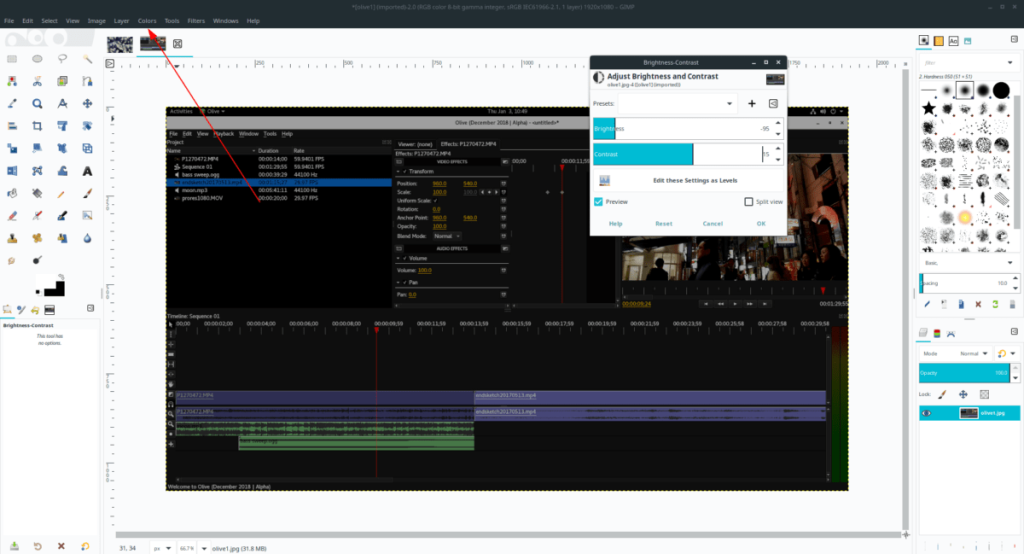
“Parlaklık-Kontrast” seçildiğinde, bir parlaklık ve kontrast açılır penceresi görünecektir. Parlaklığı ve kontrastı ayarlamak için kaydırıcıyı kullanın.
Otomatik düzeltme
Gimp, renk, parlaklık ve diğer şeyler gibi birçok görüntü düzenlemesini halledebilen mükemmel bir otomatik düzeltme özelliğine sahiptir. Otomatik düzeltme özelliğini kullanmak için aşağıdakileri yapın.
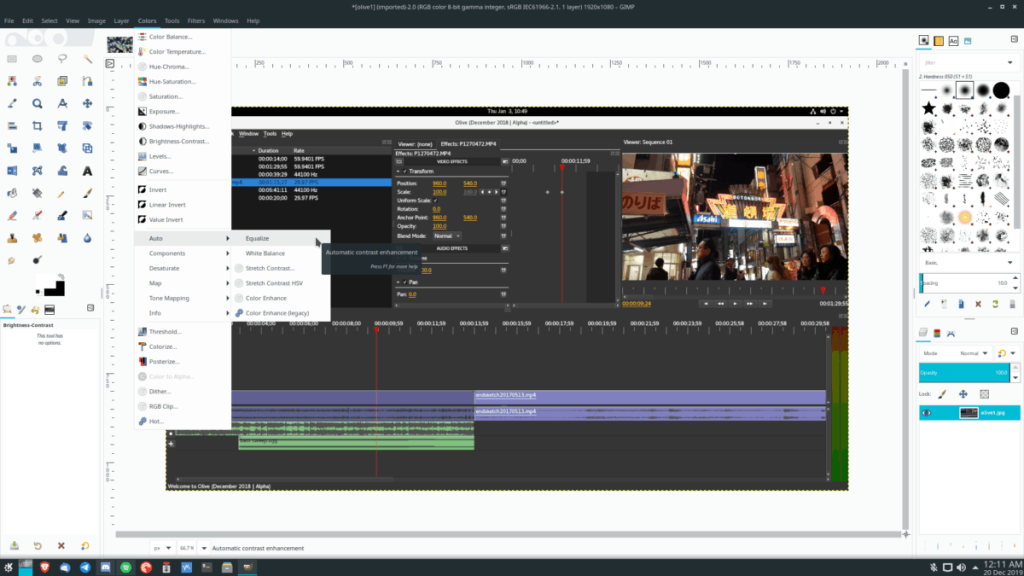
İlk önce “Renk” öğesini bulun ve fare ile seçin. Ardından, “Otomatik” öğesini bulun. “Otomatik” öğesini bulduktan sonra, görüntünüzü ayarlamak için otomatik düzeltme seçeneklerinden birini seçin.
KontrolPack ile ağınızdaki bilgisayarları kolayca kontrol edin. Farklı işletim sistemlerine sahip bilgisayarları zahmetsizce bağlayın ve yönetin.
Tekrarlanan görevleri otomatik olarak gerçekleştirmek ister misiniz? Bir düğmeye defalarca manuel olarak tıklamak yerine, bir uygulamanın
iDownloade, kullanıcıların BBC'nin iPlayer hizmetinden DRM içermeyen içerikleri indirmelerine olanak tanıyan platformlar arası bir araçtır. Hem .mov formatındaki videoları hem de .mov formatındaki videoları indirebilir.
Outlook 2010'un özelliklerini ayrıntılı olarak ele aldık, ancak Haziran 2010'dan önce yayınlanmayacağı için Thunderbird 3'e bakmanın zamanı geldi.
Herkesin ara sıra bir molaya ihtiyacı vardır. Eğer ilginç bir oyun oynamak istiyorsanız, Flight Gear'ı deneyin. Flight Gear, ücretsiz, çok platformlu ve açık kaynaklı bir oyundur.
MP3 Diags, müzik koleksiyonunuzdaki sorunları gidermek için en iyi araçtır. MP3 dosyalarınızı doğru şekilde etiketleyebilir, eksik albüm kapağı resmi ekleyebilir ve VBR'yi düzeltebilir.
Google Wave gibi, Google Voice da dünya çapında büyük ilgi gördü. Google, iletişim kurma biçimimizi değiştirmeyi amaçlıyor ve
Flickr kullanıcılarının fotoğraflarını yüksek kalitede indirmelerine olanak tanıyan birçok araç var, ancak Flickr Favorilerini indirmenin bir yolu var mı? Son zamanlarda
Örnekleme Nedir? Vikipedi'ye göre, "Bir ses kaydının bir kısmını veya örneğini alıp onu bir enstrüman veya müzik aleti olarak yeniden kullanma eylemidir."
Google Sites, kullanıcıların web sitelerini Google'ın sunucusunda barındırmasına olanak tanıyan bir Google hizmetidir. Ancak bir sorun var: Yedekleme için yerleşik bir seçenek yok.



![FlightGear Uçuş Simülatörünü Ücretsiz İndirin [İyi Eğlenceler] FlightGear Uçuş Simülatörünü Ücretsiz İndirin [İyi Eğlenceler]](https://tips.webtech360.com/resources8/r252/image-7634-0829093738400.jpg)




